Cum să creați un ID Apple pe computer, iPhone sau iPad
Oricine a achiziționat recent un dispozitiv Apple, cum ar fi un iPhone, iPad sau iMac, probabil că a dat peste un ID Apple. Deci, ce este un ID Apple? De ce este atât de important pe serviciile Apple? Cum creezi unul?

Avem toate răspunsurile la problemele tale despre cum să creezi un ID Apple. Nu este nevoie să căutați asistență în altă parte, deoarece din acest articol, veți învăța cum să creați un ID Apple gratuit.
Cum să creați un cont Apple ID
Un ID Apple este ca All pass plus un bilet V.I.P pentru backstage pass la serviciile Apple. Apple are o funcționare sofisticată care necesită ca proprietarul să se înregistreze sub ID-ul Apple pentru a accesa alte servicii. Odată ce ai ID-ul Apple , puteți cumpăra muzică pe iTunes, aplicații pe magazinul Apple, puteți utiliza FaceTime și, de asemenea, puteți să vă înscrieți pentru serviciile iCloud.
Odată ce ați învățat cum să creați un cont Apple ID, veți accesa numeroase funcții, spre deosebire de alte dispozitive, cum ar fi memento-uri de sincronizare, calendare, note și contacte pe iCloud. Cu toate acestea, puteți utiliza în continuare dispozitivele Apple fără a vă înscrie neapărat pentru un ID Apple. Un ID Apple deschide o nouă lume pe telefonul tău pentru a te ajuta să rămâi în contact cu totul.
Citeste si
Cum să ascundeți mesajele Messenger pe Android și iPhone
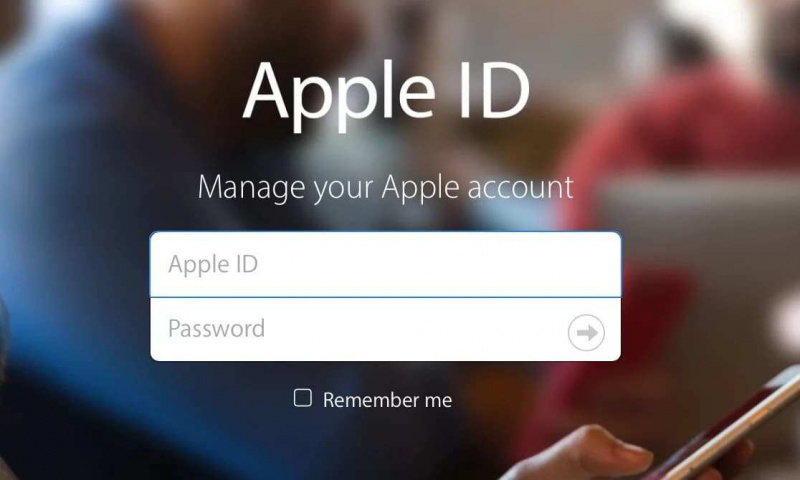
Cum să creați un ID Apple pe un iPhone
Pe iPhone, accesați aplicația de setări și lansați aplicația. Veți vedea opțiunea de a vă conecta la iPhone în partea de sus a ecranului. Atingeți opțiunea. Este important să rețineți că aceeași procedură se aplică atunci când învățați cum să creați un ID Apple pe un iPad.
Va apărea opțiunea „Nu aveți un ID Apple sau l-ați uitat”, atingeți-o. Când apare fereastra, atingeți imediat opțiunea „creați ID Apple”. Apple vă va aduce o pagină pentru a finaliza crearea contului.
Vi se va solicita să introduceți datele dumneavoastră personale, cum ar fi numele și prenumele. Veți beneficia de detaliile datei de naștere. Veți introduce adresa dvs. de e-mail pentru a primi o confirmare dacă contul dvs. Apple ID a fost creat.
Din motive de securitate, veți introduce o parolă pe care o veți folosi data viitoare când vă conectați la cont. Veți verifica parola. Alegeți o parolă ușor de memorat pe care nu o veți uita cu ușurință. Vi se va cere să selectați o întrebare de securitate și să răspundeți la ea de două ori.
Citeste si
Tonaton: Cum să vă înregistrați și să vindeți online în Ghana
Ultimul pas este să fiți de acord cu termenii și condițiile aferente ID-ului Apple. Puteți apoi îmbina pentru a sincroniza datele iCloud din toate sursele de pe telefon. Atingeți „OK” pentru a confirma că Găsește-mi iPhone-ul este pornit. Aceeași procedură se aplică pentru crearea unui ID Apple într-un iPad.
CITEȘTE ȘI: Cel mai recent telefon și preț Infinix din Ghana 2018

Cum să creezi un ID Apple fără card de credit
Inițial, era obligatoriu ca orice utilizator de iPhone să își conecteze contul Apple la contul de credit. Cu toate acestea, recent, Apple a oferit utilizatorilor o marjă de libertate pentru a crea ID-ul Apple fără a-l conecta neapărat la cardul lor răzuibil. Utilizatorii din această categorie nu sunt responsabili să facă achiziții, dar sunt liberi să descarce aplicații gratuite din magazinele Apple.
Mai întâi trebuie să vă asigurați că detaliile pe care urmează să le introduceți nu au fost folosite pentru a vă conecta la alt cont Apple. Lansați magazinul de aplicații și luați orice aplicație gratuită disponibilă. Aplicația nu contează cu adevărat.
Citeste si
UBA Africard: Activare, limita de tranzacție, cum se finanțează
Faceți clic pe butonul „gratuit” o dată, acesta se va schimba automat în butonul „instalare”. Faceți clic pe butonul pentru a începe procesul de descărcare. Magazinul de aplicații vă va întreba dacă doriți să vă conectați, faceți clic pe „ Creați un nou ID Apple .’ Selectați țara dvs., apoi faceți clic pe următorul.
Acceptați termenii și condițiile contului Apple. De asemenea, puteți parcurge termenii și condițiile pentru a vedea dacă totul se verifică înainte de a face clic pe butonul „Accept”. Introduceți informațiile despre detaliile personale și răspundeți la întrebările de securitate. Asigurați-vă că adresa de e-mail este unică și nu a fost folosită pentru a vă conecta la alt cont Apple.

Veți fi adus la informațiile de facturare care afișează mijloacele de plată pe care doriți să le conectați la contul dumneavoastră Apple. Faceți clic pe opțiunea „Niciuna” și continuați să completați adresa de facturare.
O adresă de confirmare va fi trimisă la adresa dvs. de e-mail, faceți clic pe linkul din e-mail pentru a confirma că tocmai v-ați înscris pentru contul Apple. În sfârșit, puteți reveni la aplicația App Store și vă puteți conecta la noul cont. Veți putea accesa conținutul descărcabil gratuit oferit în App Store.
Citeste si
Fapte esențiale despre serviciile Cofred pe care trebuie să le aflați
Aceeași procedură se aplică atunci când învățați cum să creați un ID Apple pe PC. În cazul în care încercați să descărcați un conținut plătibil, Apple vă va redirecționa pentru a vă actualiza informațiile despre mijloacele de plată și cardul de credit.
CITEȘTE ȘI: Specificațiile și prețul Infinix hot 2 în Ghana